
Բովանդակություն:
- Հեղինակ John Day [email protected].
- Public 2024-01-30 09:46.
- Վերջին փոփոխված 2025-01-23 14:48.

Երբ իմ bluetooth բարձրախոսն ընկավ ջրի մեջ, դա ավերիչ էր, ես այլևս չէի կարող լսել իմ երաժշտությունը ցնցուղի տակ: Պատկերացրեք, որ առավոտյան արթնանում եք առավոտյան 6: 30 -ին և տաք ցնցուղ ընդունում ձեր նախընտրած մեղեդիներով: Հիմա պատկերացրեք, որ դուք պետք է արթնանաք առանց երգերի, ինչը ձեզ տխրում է և ընկճված ժամանում ձեր դպրոց: Ես ստիպված էի քայլեր ձեռնարկել, մի քանի շաբաթ էր անցել, երբ խոսնակն անձեռնմխելի էր, և ես սկսեցի դպրոցում իմ «Դիզայն փոփոխության համար» դասով: Ես մտածեցի. «Ես պետք է քայլեր ձեռնարկեմ», և այդ ժամանակ ես սկսեցի պլանավորել իմ bluetooth բարձրախոսը շտկելու ծրագիրը: Եթե ես հաջողակ լինեմ, ես կկարողանամ վերականգնել իմ բարձրախոսը և կկարողանամ վերադառնալ այն օրերին, երբ ես կարող էի լսել ցնցուղի տակ իմ բոլոր հարվածները և դասական երգերը:
Քայլ 1: Բացեք խոսնակը


Այս քայլի համար ձեզ հարկավոր կլինի հարթ պտուտակահան, երբ այն ձեռք բերեք, պետք է պտուտակահանը դնեք գումարած և միացման/անջատման կոճակի միջև և բարձրացնեք կափարիչը: Եթե դժվարանում եք բացել, թե որտեղ բացել այն, մատը դրեք միացման և անջատման կոճակի միջև և բարձրացրեք կափարիչը: Սա թույլ կտա որոշելու, թե որտեղ տեղադրել պտուտակահանը:
Քայլ 2: Հեռացրեք պտուտակները
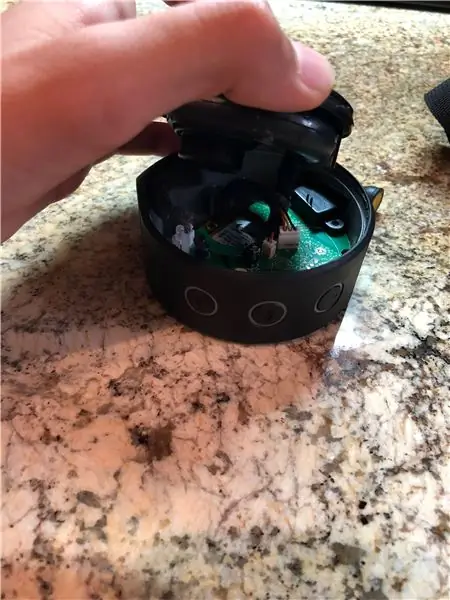
Գործընթացի հաջորդ քայլը բարձրախոսից պտուտակները հանելն է: Դրա համար ձեզ հարկավոր է պտուտակահան: Նախ պետք է գտնել պտուտակները և հեռացնել դրանք: Դուք դա անում եք ՝ պտուտակը ոլորելով և պտտելով այն բարձրացնելով, մինչև այն անջատված լինի:
Քայլ 3: Ուսումնասիրեք խոսնակը
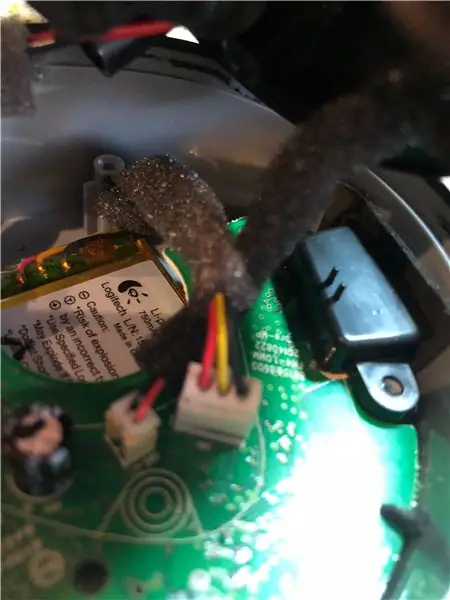
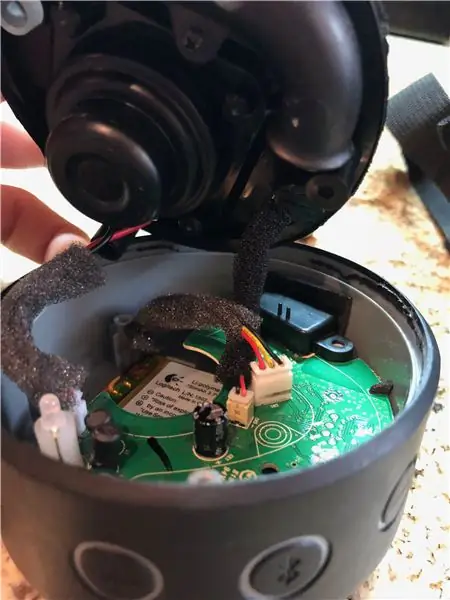
Այս քայլի համար ձեզ հարկավոր է պտուտակահանով բացել բարձրախոսը և ուսումնասիրել բարձրախոսի ներսի բոլոր կտորները: Այն, ինչ ես այստեղ արեցի, այն էր, որ բացեի բարձրախոսը և սկսեի կտորներ հանել և պարզել բոլոր կտորների գործառույթը: Օրինակ, ես բարձրախոսի ներքևում գտա մի նավահանգիստ և այն, թե որտեղ էր լիցքավորիչը մտել: Նման փոքր մանրամասները կօգնեն ձեզ պարզել, թե որն է խոսնակի խնդիրը:
Քայլ 4: Բացահայտեք ձեր խնդիրը

Փորձարկումներից և սխալներից հետո ես պարզեցի, որ իմ խնդիրն այն էր, որ իմ սարքի և բարձրախոսի միջև bluetooth կապ չկար: Ավելին, սա ստուգելու համար ես բարձրախոսս aux մալուխի միջոցով միացրի նոութբուքի հետ, և բարձրախոսում ձայն կար: Այս տեղեկատվությամբ այժմ ես գիտեի, թե ինչ անել, ուստի գնացի խանութ և գնեցի bluetooth աուդիո ընդունիչ `ազդանշան ստեղծելու իմ բարձրախոսի և սարքի միջև:
Քայլ 5: Ստացեք Bluetooth աուդիո ընդունիչ

Ես սա օգտագործեցի իմ նախագծում ՝ ազդանշան ստեղծելու իմ բարձրախոսի և իմ սարքի միջև: Ավելացնեմ, որ երբ ես մտա այս նախագծի մեջ, ես մտածեցի, որ դա շատ ավելի դժվար կլինի, և երբ օգտագործեցի իմ բոլոր ռեսուրսները, ես պարզեցի, որ այն, ինչ պետք է արվեր, այն էր, որ ստացողը ազդանշան ստեղծեր իմ սարքի և բարձրախոսի միջև:
Քայլ 6: Բարձրախոսը միացրեք Bluetooth- ին
Ստացողը կիրառելուց հետո բարձրախոսը և սարքը պետք է անլար կապ ունենան և հանգեցնեն ձայնի բարձր որակի: Ամեն անգամ, երբ ցանկանում եք անլար երաժշտություն լսել, պետք է ընդունիչը տեղադրեք բարձրախոսի վրա: Եզրափակելով ՝ այս լուծումն իսկապես օգնեց ինձ բարձրացնել խոսնակը և հուսով եմ, որ դա նույնպես կօգնի ձեզ:
Խորհուրդ ենք տալիս:
Ինչպես քանդել թվային տրամաչափը և ինչպես է աշխատում թվային տրամաչափը ՝ 4 քայլ

Ինչպես քանդել թվային տրամաչափը և ինչպես է աշխատում թվային տրամաչափը. Շատերը գիտեն, թե ինչպես օգտագործել տրամաչափը չափման համար: Այս ձեռնարկը կսովորեցնի ձեզ, թե ինչպես քանդել թվային տրամաչափը և բացատրություն, թե ինչպես է աշխատում թվային տրամաչափը
Պտտվող կոդավորիչ. Ինչպես է այն աշխատում և ինչպես օգտագործել Arduino- ի հետ. 7 քայլ

Rotary Encoder: Նախ, դուք կտեսնեք որոշ տեղեկություններ պտտվող կոդավորիչի մասին, այնուհետև կսովորեք, թե ինչպես
Ինչպես շտկել խնդիրները Pionner ղեկի հեռակառավարման վահանակի հետ - բարձրացնել IR ազդանշանը և շտկել փոքր կողպեքը. 14 քայլ

Ինչպես շտկել խնդիրները Pionner ղեկի հեռակառավարման վահանակի միջոցով - Բարձրացրեք IR ազդանշանը և շտկեք փոքրիկ կողպեքը. նախագիծը արդյունավետության օրինակ չէ: Ես Բրազիլիայից եմ և այս հուշումը գտա Amaz- ում
Ինչպես քանդել Xbox 360, Wii և PS3 ինտերնետ կապը ՝ օգտագործելով Nintendo Ds կամ Ds Lite. 4 քայլ

Ինչպես քանդել Xbox 360, Wii և PS3 ինտերնետ կապը ՝ օգտագործելով Nintendo Ds կամ Ds Lite. Այս ուսուցանվող ուսուցման ընթացքում ես ձեզ կսովորեցնեմ, թե ինչպես հեշտությամբ կորցնել ինտերնետային կապը xbox 360-ով ՝ օգտագործելով Wi-Fi կապ Ds- ով: Ինչ -որ մեկը հաստատել է, որ այն աշխատում է ps3- ի համար, բայց ես չունեմ ps3, այնպես որ ես ընդունում եմ նրա խոսքը: Փորձեք օգտագործել նույն քայլերը
Ինչպես պատրաստել տատիկ -պապիկների օրացույց & Գրանցամատյան (նույնիսկ եթե չգիտեք, թե ինչպես գրանցամատյան կազմել). 8 քայլ (նկարներով)

Ինչպես պատրաստել տատիկ -պապիկների օրացույց & Գրանցամատյան (նույնիսկ եթե չգիտեք, թե ինչպես գրանցամատյան կազմել) Այս տարի ես պատրաստել եմ 5 օրացույց ՝ յուրաքանչյուրը 7 դոլարից պակաս: Նյութեր. Ձեր երեխայի, երեխաների, զարմուհիների, եղբորորդիների, շների, կատուների կամ այլ հարազատների 12 հիանալի լուսանկարներ 12 տարբեր կտորներ
